- 公開日:
エクセルのプルダウンを選択する方法
この記事では、プルダウンを選択してセルに項目を入力する方法についてご説明しています。
シート内に設定したプルダウンをすべて選択する方法もご紹介しています。
プルダウンをすべて選択する方法は、プルダウンや入力規則を一括で編集する際などにご活用ください。
エクセルのプルダウンを選択する方法
エクセルのプルダウンを選択する方法について、選択肢を選択する方法とシート内のプルダウンをすべて選択する方法をご紹介します。
プルダウンの選択肢を選択する方法
セルに設定されたプルダウンの選択肢を選択する方法は以下のとおりです。
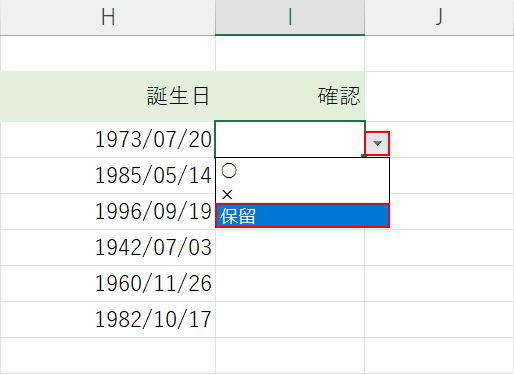
プルダウンが設定されたセルの右下にある三角のボタンを押すと選択肢が一覧で表示されます。任意の選択肢(例:保留)を選択します。
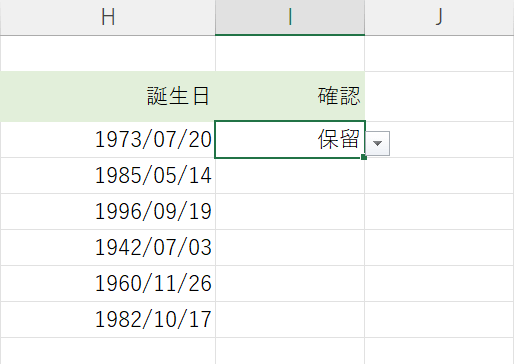
これでプルダウンの選択肢を選択し、入力することが出来ました。
プルダウンをすべて選択する方法
シート内にあるすべてのプルダウンを選択する方法は以下のとおりです。
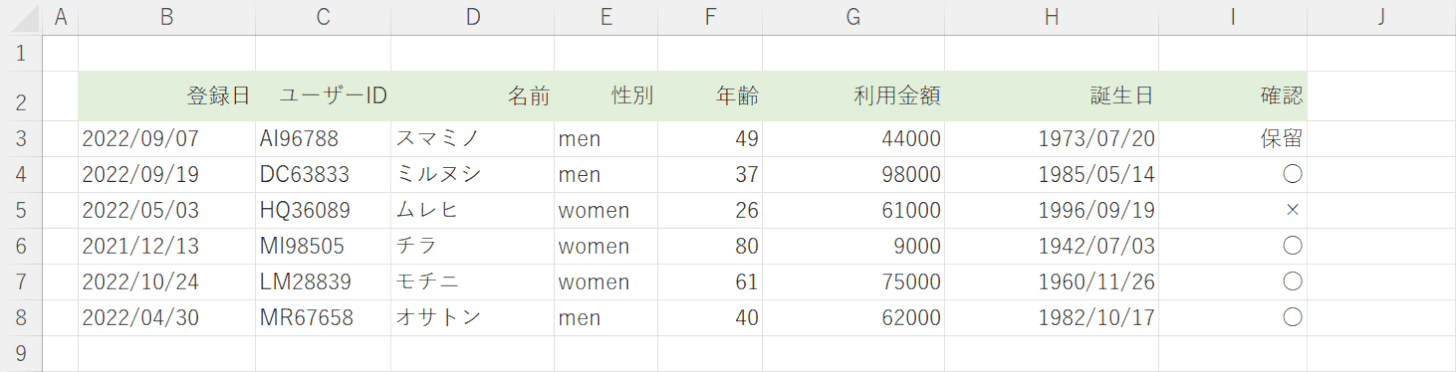
今回は上記のファイルでプルダウンをすべて選択します。
Ctrl + Gを押します。
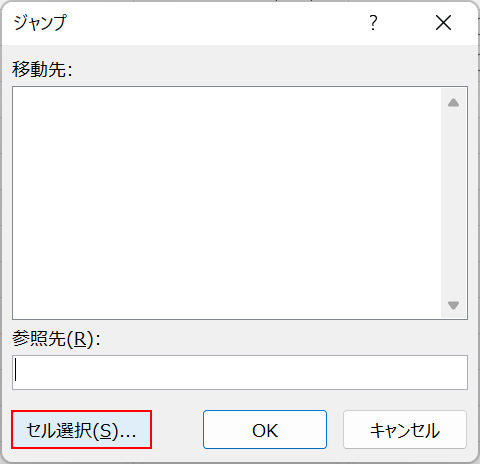
「ジャンプ」ダイアログボックスが表示されます。
セル選択ボタンを押します。
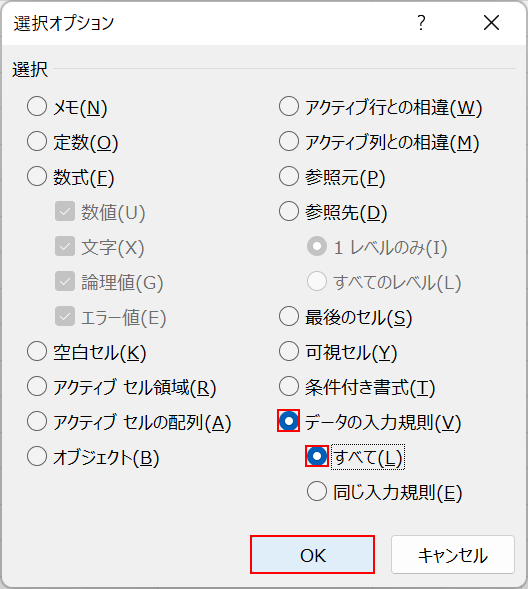
「選択オプション」ダイアログボックスが表示されます。
データの入力規則、すべての順に選択し、OKボタンを押します。
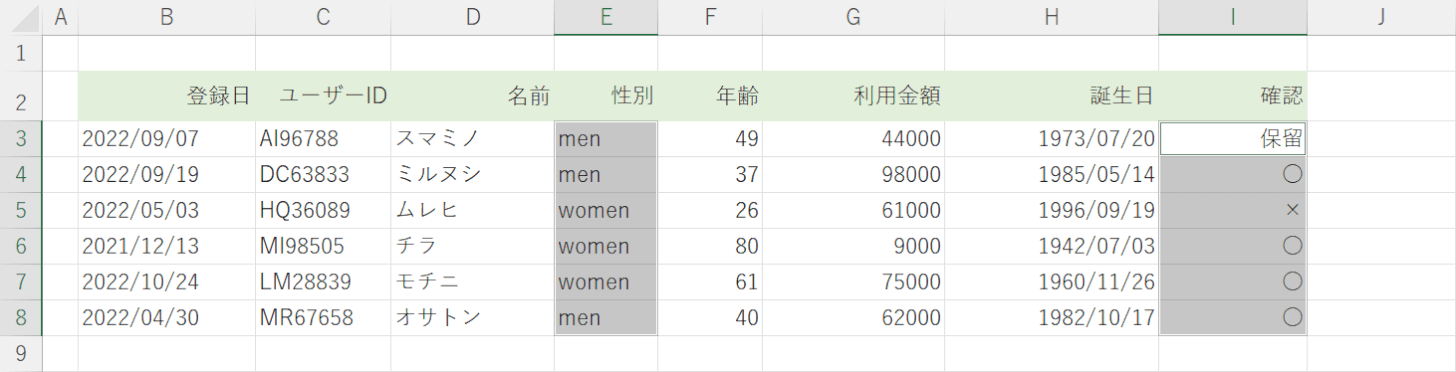
これでシート内のプルダウンをすべて選択することが出来ました。
